>
Come Rimuovere Battlefield Ransomware
Inviato da in Removal su venerdì, 4 agosto, 2017
Come Rimuovere Battlefield Ransomware?
Lettori di recente ha iniziato a segnalare il seguente messaggio viene visualizzato quando si avviare il proprio computer:
Ooops! I file sono stati crittografati.
Attenzione: non modificare Mai i nomi di file e le estensioni e la loro posizione.
Inviare il codice di transazione e il nome utente del sistema e la data e l’ora del Ransomware alla seguente e-mail.
È necessario inviare il 50 USD a questo indirizzo.
Decrittografare i file dopo il pagamento!
Comprare Bitcoin con Carta di Credito, e di inviare a me:hxxps://buy.bitcoin.com/
Indirizzo Mail:alihacker8001@gmail.com
BTC Indirizzo:1Q5VprvKoBmPBncC7yZLURkcQ7FG9xnMkv
Questo programma sicuramente ha un nome appropriato. Vi saluta con le parole usate dal famigerato WannaCry Ransomware – “Oops! I file sono stati crittografati!”. E, come WannaCry, il Battlefield Ransomware vi farà abbastanza sconvolto. Ransomware è notoriamente dannosi; questo virus non fa eccezione. Appartiene alla Hidden Tear famiglia dei file con crittografia programmi. In altre parole, Battlefield è più che in grado di causare danni. Questo parassita utilizza la forte crittografia AES-256 la crittografia algoritmo per bloccare i file. Tutti i tuoi file. Vedete, c’è una buona ragione per cui ransomware è considerato il peggior tipo di virus. Questi programmi consentono agli sviluppatori di guadagno facile, profitti illegali online. Come si poteva immaginare, nessun hacker direbbe di no, a quel concetto. Ransomware, i ricatti, gli utenti PC tramite la crittografia di tutti i loro file privati. Che include foto, musica, lavori importanti relativi documenti, video, etc. Non si memorizzano i dati importanti su un consiglio? Avete anche voi delle copie di backup, anche se? In futuro, assicurarsi di proteggere i file nel caso di un altro ransomware ottiene. L’unico modo per essere assolutamente certi di un virus non può causare danni da mantenere copie di backup. Ricordate, ransomware è una popolare attrazione, online. Ci sono un sacco di file con crittografia infezioni là fuori e si potrebbe incrociarsi con un altro simile parassita. Non fare lo stesso errore due volte e prendersi cura delle vostre informazioni in anticipo. Ora, non appena il ransomware viene installato, esegue la scansione del PC. Cerca i tuoi dati personali, compreso il vostro più prezioso file. Una volta che il bersaglio si trova le informazioni, Battlefield Ransomware inizia chiusura. Potreste aver notato l’ .bloccato aggiunta dell’estensione dei file. Questo è piuttosto un modo ovvio per i truffatori per farvi sapere i tuoi dati personali è ora inaccessibile. Non c’è più utilizzando uno qualsiasi dei file memorizzati sul dispositivo. La nuova estensione sostituisce l’originale; per esempio, Birthday_Party.mp4 viene rinominata in Birthday_Party.mp4.bloccato. Ora sei in grado di aprire i tuoi dati. Va da sé che un tale inganno causerà un po ‘ di confusione. In realtà, gli hacker sono destinate. Si approfitta della tua ansia e ti costringono a comprare un certo decryptor. Si suppone di pagare 50 dollari solo per il privilegio di aprire i propri dati. No, questo affare non è giusto.
Come è stato possibile ottenere infettati con?
Ransomware di solito si attacca ad alcuni messaggi di spam o di posta elettronica. Così facendo, il parassita si basa sulla curiosità da lasciar perdere. Vedete come è facile compromettere la tua sicurezza? Stare lontano da qualsiasi e-mail o allegati messaggi casuali si potrebbe venire attraverso. Cliccando su tali aperto potrebbe aiutare una ricca varietà di infezioni per ottenere installato. Si prende un momento per infettare il vostro PC. Tuttavia, la rimozione di malware è in grado di prendere molto di più. Fare la cosa giusta e guardare fuori per i potenziali intrusi. Evitare di siti web illegittimo e non verificati programmi. Molti ransomware-tipo di programmi di viaggio sul Web tramite exploit kit. Inoltre, tenere un occhio fuori per falsi aggiornamenti del programma e falso torrenti. Chi potrebbe essere danneggiato. Una regola empirica è quello di fare un controllo del freeware o shareware pacchetti che si scarica da Internet troppo. A meno che non sei a conoscenza di quali programmi sono parte del pacchetto, si può concordare l’installazione di alcuni bonus parassiti. Ultimo ma non meno importante, il ransomware potrebbe usare qualche aiuto da un altro virus. Un cavallo di Troia, per esempio. Check out il tuo dispositivo perché Battlefield Ransomware non può essere il solo fastidioso programma è necessario rimuovere.
Perché Battlefield pericoloso?
Il virus cambia lo sfondo del desktop e le gocce “Battlefield-Decrypter.exe” e “READ_ME.txt” i file. Quindi cerca di convincere che, a meno che non paghi, i tuoi file sono bloccati per sempre. Molte persone fanno prendere dal panico quando vedendo queste esigenze perché ransomware lavora in silenzio. Manifesta la sua presenza attraverso la crittografia delle informazioni personali. Quindi, tutti i tuoi file locked out of the blue. Secondo il riscatto note aggiunte dal virus, gli hacker di fornire la chiave di decodifica. Naturalmente, che il servizio non è gratis. Sarete in grado di accedere ai file se si paga 50 dollari in Bitcoin. O almeno questo è quello che truffatori promessa. Inutile dire che, facendo i negoziati con i cyber criminali sarebbe un errore. Gli hacker hanno alcuna intenzione di liberare il tuo file crittografati. Sono interessato solo truffe. Per evitare di essere coinvolto in un brutto frode informatica, ignorare il parassita del riscatto messaggi. Mantenere il vostro Bitcoins e non credere a niente di questo programma promette. Ignorare il dannoso indirizzo e-mail hacker di fornire (alihacker8001@gmail.com) e non lasciare che il loro ricatto. Si prega di seguire la nostra dettagliata guida di rimozione manuale qui sotto.
Battlefield Rimozione Istruzioni
STEP 1: Kill the Malicious Process
STEP 3: Locate Startup Location
STEP 4: Recover Battlefield Encrypted Files
PASSO 1: Interrompere il processo dannoso che utilizza Windows Task Manager
- Aprire il task Manager premendo CTRL+MAIUSC+ESC tasti contemporaneamente
- Individuare il processo di ransomware. Avere in mente che questo è di solito un casuale generato il file.
- Prima di uccidere il processo, digitare il nome su un documento di testo per riferimento futuro.
- Individuare eventuali sospetti processi associati con Battlefield crittografia Virus.
- Fare clic destro sul processo
- Apri Percorso File
- Fine Del Processo
- Eliminare le directory con i file sospetti.
- Avere in mente che il processo può essere nascosto e molto difficile da rilevare
PASSO 2: mostrare i File Nascosti
- Aprire una cartella qualsiasi
- Fare clic sul pulsante “Organizza”
- Scegliere “Opzioni Cartella e Ricerca”
- Selezionare la scheda “Visualizza”
- Selezionare “Visualizza cartelle e file nascosti” opzione
- Deselezionare “Nascondi i file protetti di sistema”
- Fare clic su “Applica” e “OK”
PASSO 3: Individuare Battlefield crittografia Virus posizione di avvio
- Una volta caricato il sistema operativo, premere contemporaneamente il Windows Pulsante Logo e il R a chiave.
- Una finestra di dialogo apri. Digitare “Regedit”
- ATTENZIONE! essere molto attenti quando editing the Microsoft Windows Registry come questo può rendere il sistema è rotto.
A seconda del tuo sistema operativo (x86 o x64) selezionare:
[HKEY_CURRENT_USERSoftwareMicrosoftWindowsCurrentVersionRun] o
[HKEY_LOCAL_MACHINESOFTWAREMicrosoftWindowsCurrentVersionRun] o
[HKEY_LOCAL_MACHINESOFTWAREWow6432NodeMicrosoftWindowsCurrentVersionRun]
- e cancellare il Nome di visualizzazione: [RANDOM]
- Quindi aprire esplora risorse e passare a:
Navigare verso la cartella %appdata% cartella e cancellare il file eseguibile.
In alternativa, è possibile utilizzare il msconfig windows programma per controllare il punto di esecuzione del virus. Si prega di tenere a mente che i nomi nel vostro computer potrebbe essere diverso in quanto potrebbero essere generati in modo casuale, è per questo che si consiglia di eseguire qualsiasi scanner professionale per identificare i file dannosi.
PASSO 4: Come recuperare i file crittografati?
- Metodo 1: il primo e Il metodo migliore è quello di ripristinare i dati da un backup recente, nel caso in cui si dispone di uno.
- Metodo 2: il Software di Recupero File – di Solito quando il ransomware consente di crittografare un file si fa prima una copia di esso, consente di crittografare la copia, e poi eliminare l’originale. A causa di questo, si può provare a utilizzare software di recupero file per ripristinare alcuni dei file originali.
- Metodo 3: Shadow del Volume di Copie – Come ultima risorsa, si può provare a ripristinare i file via Shadow del Volume di Copie. Aprire la Shadow Explorer parte del pacchetto e scegliere l’Unità che si desidera recuperare. Fare clic destro su qualsiasi file che si desidera ripristinare e fare clic su Esporta.
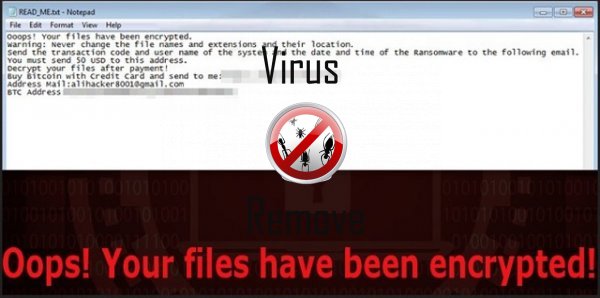
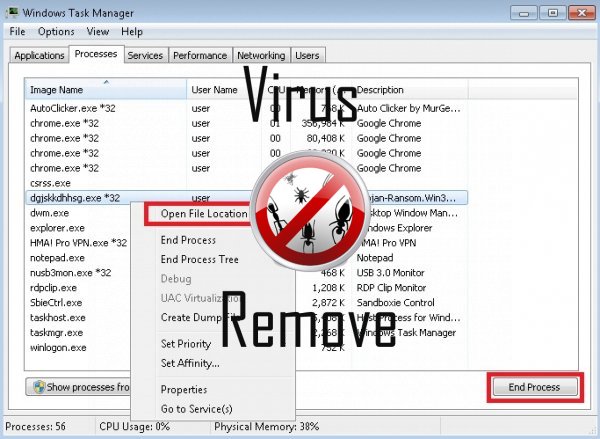

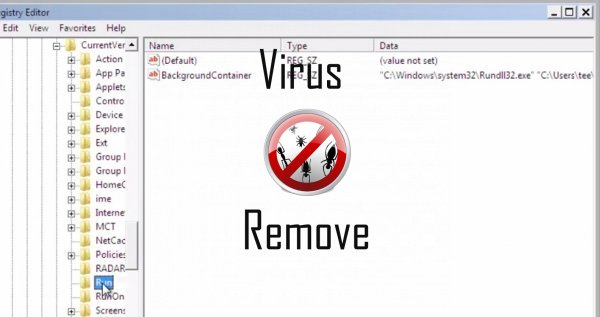
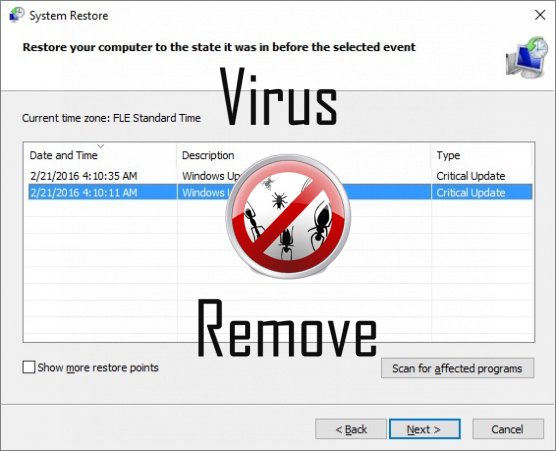

Attenzione, più anti-virus scanner hanno rilevato malware possibili in Battlefield.
| Software Anti-Virus | Versione | Rilevazione |
|---|---|---|
| Dr.Web | Adware.Searcher.2467 | |
| Tencent | 1.0.0.1 | Win32.Trojan.Bprotector.Wlfh |
| Qihoo-360 | 1.0.0.1015 | Win32/Virus.RiskTool.825 |
| Baidu-International | 3.5.1.41473 | Trojan.Win32.Agent.peo |
| ESET-NOD32 | 8894 | Win32/Wajam.A |
| NANO AntiVirus | 0.26.0.55366 | Trojan.Win32.Searcher.bpjlwd |
| Malwarebytes | 1.75.0.1 | PUP.Optional.Wajam.A |
| Kingsoft AntiVirus | 2013.4.9.267 | Win32.Troj.Generic.a.(kcloud) |
| McAfee | 5.600.0.1067 | Win32.Application.OptimizerPro.E |
| McAfee-GW-Edition | 2013 | Win32.Application.OptimizerPro.E |
| K7 AntiVirus | 9.179.12403 | Unwanted-Program ( 00454f261 ) |
| Malwarebytes | v2013.10.29.10 | PUP.Optional.MalSign.Generic |
| VIPRE Antivirus | 22224 | MalSign.Generic |
| VIPRE Antivirus | 22702 | Wajam (fs) |
Comportamento di Battlefield
- Reindirizzare il browser a pagine infette.
- Ruba o utilizza i vostri dati confidenziali
- Si distribuisce attraverso pay-per-installare o è in bundle con software di terze parti.
- Si integra nel browser web tramite l'estensione del browser di Battlefield
- Battlefield disattiva il Software di sicurezza installati.
- Comportamento comune di Battlefield e qualche altro testo emplaining som informazioni relative al comportamento
- Battlefield si connette a internet senza il vostro permesso
- Rallenta la connessione a internet
- Spettacoli falsi avvisi di sicurezza, popup e annunci.
Battlefield effettuate versioni del sistema operativo Windows
- Windows 10
- Windows 8
- Windows 7
- Windows Vista
- Windows XP
Geografia di Battlefield
Eliminare Battlefield da Windows
Elimina Battlefield da Windows XP:
- Fare clic su Start per aprire il menu.
- Selezionare Pannello di controllo e vai a Aggiungi o Rimuovi programmi.

- Scegliere e rimuovere il programma indesiderato.
Rimuovi Battlefield dal tuo Windows 7 e Vista:
- Aprire il menu Start e selezionare Pannello di controllo.

- Spostare Disinstalla un programma
- Pulsante destro del mouse sull'app indesiderato e scegliere Disinstalla.
Cancella Battlefield da Windows 8 e 8.1:
- Pulsante destro del mouse sull'angolo inferiore sinistro e selezionare Pannello di controllo.

- Scegliere Disinstalla un programma e fare clic destro sull'applicazione indesiderata.
- Fare clic su disinstallare .
Eliminare Battlefield dal tuo browser
Battlefield Rimozione da Internet Explorer
- Fare clic sull' icona dell'ingranaggio e seleziona Opzioni Internet.
- Vai alla scheda Avanzate e fare clic su Reimposta.

- Verifica Elimina impostazioni personali e clicca Reset nuovamente.
- Fare clic su Chiudi e scegliere OK.
- Tornare indietro per l' icona dell'ingranaggio, scegliere Gestione componenti aggiuntivi → estensioni e barre degli strumentie delete indesiderati estensioni.

- Vai al Provider di ricerca e scegliere un nuovo motore di ricerca di predefinito
Cancellare Battlefield da Mozilla Firefox
- Inserire "about:addons" nel campo URL .

- Vai a estensioni ed eliminare le estensioni browser sospette
- Scegliere dal menu, fare clic sul punto interrogativo e aprire la Guida di Firefox. Fare clic sul pulsante Firefox Aggiorna e selezionare Aggiorna Firefox per confermare.

Terminare Battlefield da Chrome
- Digitare "chrome://extensions" nel campo URL e premere invio.

- Terminare le estensioni del browser inaffidabile
- Riavviare Google Chrome.

- Aprire Chrome menu, fare clic su impostazioni → impostazioni di Show advanced, selezionare Reimposta le impostazioni del browser e fare clic su Reimposta (opzionale).